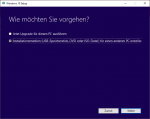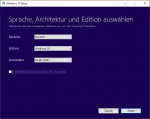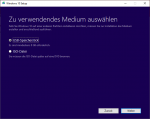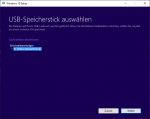matze787
Lieutenant
- Registriert
- März 2011
- Beiträge
- 952
Moin zusammen,
ich habe hier einen Microsoft Surface Laptop 3, den ich gerne komplett zurücksetzen möchte - habe sowas schon häufig(er) gemacht, aber gerade hier ziert sich das gute Stück.
Wenn ich über die Einstellungen in den Zurücksetzen-Dialog gehe, werde ich aufgefordert, ein Wiederherstellungsmedium einzusetzen. Hatte ich noch nie...
Also Plan B: Windows ISO-File runtergeladen und Setup von da aus aufgerufen, sa h auch alles gut aus, aber nach längerer Zeit der Installation und Updates weckt das Surface an der normalen Benutzeranmeldung wieder auf. Alles noch da, keinerlei Änderung zu sehen.
Was mache ich falsch bzw. wo muss ich anders abbiegen?
Besten Dank im Voraus!
ich habe hier einen Microsoft Surface Laptop 3, den ich gerne komplett zurücksetzen möchte - habe sowas schon häufig(er) gemacht, aber gerade hier ziert sich das gute Stück.
Wenn ich über die Einstellungen in den Zurücksetzen-Dialog gehe, werde ich aufgefordert, ein Wiederherstellungsmedium einzusetzen. Hatte ich noch nie...
Also Plan B: Windows ISO-File runtergeladen und Setup von da aus aufgerufen, sa h auch alles gut aus, aber nach längerer Zeit der Installation und Updates weckt das Surface an der normalen Benutzeranmeldung wieder auf. Alles noch da, keinerlei Änderung zu sehen.
Was mache ich falsch bzw. wo muss ich anders abbiegen?
Besten Dank im Voraus!